Win10系统怎么查看电脑IP地址和默认网关?
发布时间:2017-04-06 20:31:37 浏览数:
电脑IP地址和默认网关是赖以连接网络的重要参数,有时我们需要知道自己电脑的这些数据该如何查看呢?以Win10系统为例,下面小编分享下方法。
分享两个比较常用的方法,大家按喜好使用。
方法一:
1、按下WIN+R,打开运行,然后输入 CMD 回车;
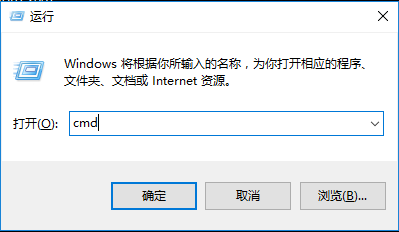
2、然后在命令提示符中输入ipconfig 回车就可以查看IP等信息了。
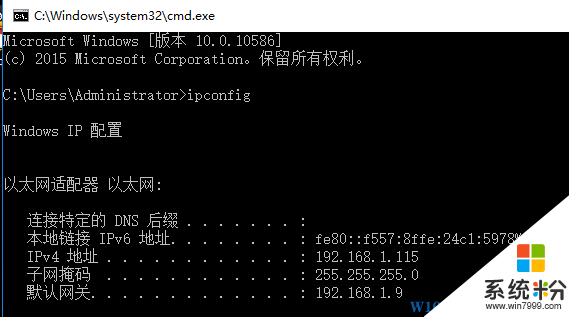
如上面就显示了详细信息。
方法二:
1、按下WIN+X,然后打开“网络连接”;
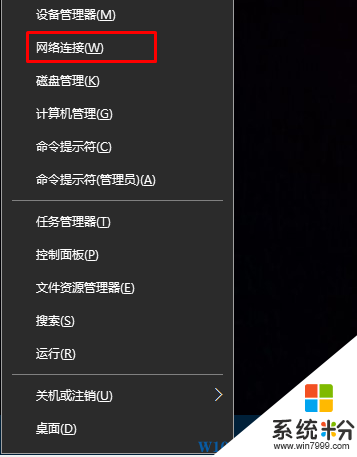
2,然后找到你上网用的网卡,无线的话选择Lwan 有线选择 以太网 右键点击选择“状态”;
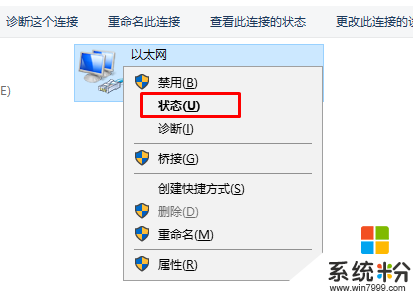
3、然后点击详细信息,按钮;www.win7999.com
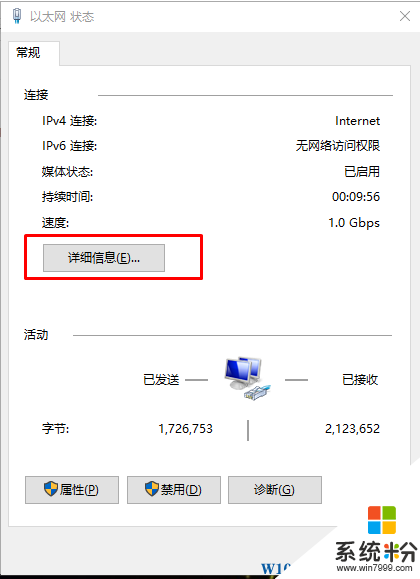
4、这时我们就能看到当前的DNS服务器地址了,如下图所示:
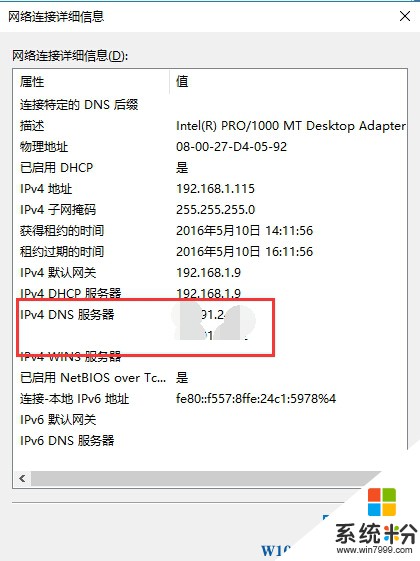
相信大家看了上面的方法一下子就能学会Win10如何查看IP地址、默认网关及DNS服务器地址等信息了~
分享两个比较常用的方法,大家按喜好使用。
方法一:
1、按下WIN+R,打开运行,然后输入 CMD 回车;
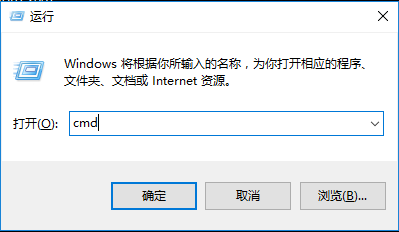
2、然后在命令提示符中输入ipconfig 回车就可以查看IP等信息了。
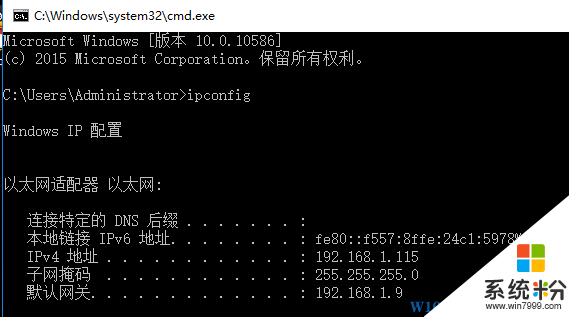
如上面就显示了详细信息。
方法二:
1、按下WIN+X,然后打开“网络连接”;
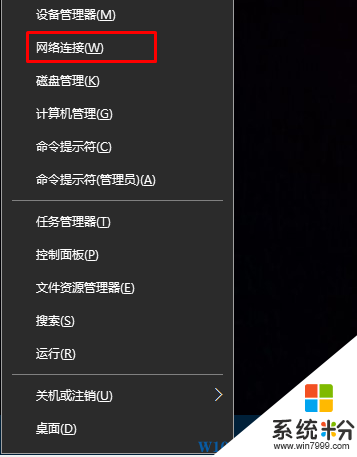
2,然后找到你上网用的网卡,无线的话选择Lwan 有线选择 以太网 右键点击选择“状态”;
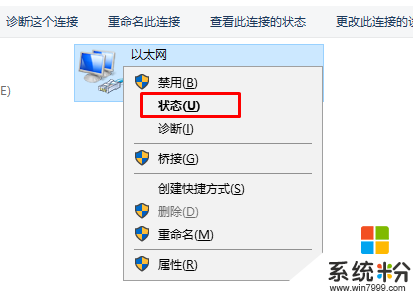
3、然后点击详细信息,按钮;www.win7999.com
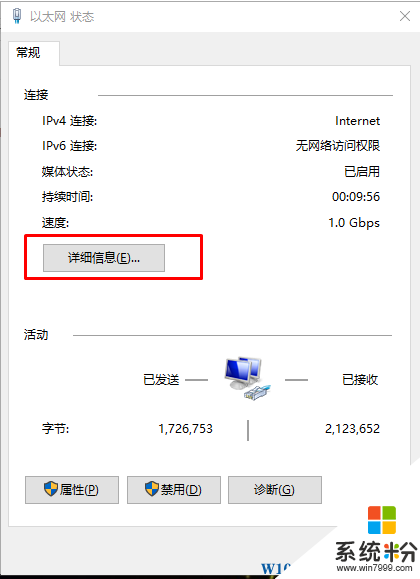
4、这时我们就能看到当前的DNS服务器地址了,如下图所示:
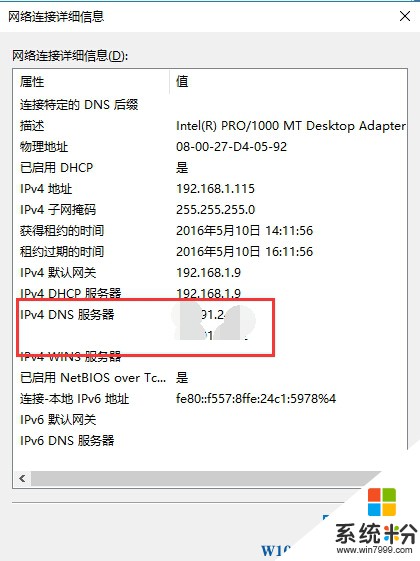
相信大家看了上面的方法一下子就能学会Win10如何查看IP地址、默认网关及DNS服务器地址等信息了~